Lorsque vous modifiez la configuration de l’interface utilisateur de l’une des applications bureautiques, les modifications sont enregistrées par défaut dans un fichier modèle de configuration qui est lu à chaque démarrage de l’application. Par exemple, ArcMap contient un fichier Normal.mxt et ArcGlobe un fichier Normal.3dt. Cependant, il peut arriver que vous souhaitiez enregistrer vos modifications avec un document, de sorte que lorsque quelqu’un d’autre ouvre ce dernier, certains menus, barres d’outils et fenêtres ancrables soient configurés de manière adaptée aux traitements que vous voulez appliquer. En d’autres termes, vous souhaitez que quiconque ouvre le document bénéficie de la même interface utilisateur.
Pour ce faire, sous l’onglet Options de la boîte de dialogue Customize (Personnaliser), vous pouvez cocher la case Save all customizations to the current document (Enregistrer toutes les personnalisations dans le document). Toutes les personnalisations du fichier Normal.mxt sont ainsi intégrées dans le document actuel et toutes les personnalisations ultérieures sont également écrites dans le document uniquement. Lors de l’ouverture d’un document pour lequel cette option est définie, seules les personnalisations de la carte elle-même sont appliquées ; les personnalisations stockées dans le fichier modèle de configuration de l’application (par exemple, Normal.mxt) sont ignorées.
La désélection de la case à cocher Save all customizations to the current document (Enregistrer toutes les personnalisations dans le document) supprime toutes les personnalisations stockées dans le document ; celui-ci référence alors à nouveau le fichier modèle de configuration de l’application.
Comment décider où enregistrer les personnalisations
Il se peut vous souhaitiez effectuer des modifications qui apparaissent uniquement lorsque vous utilisez un document en particulier. Par exemple, vous pouvez personnaliser la barre d’outils de requête et d’analyse de sorte qu’elle n’apparaisse que dans des fichiers .mxd spécifiques. Dans ce cas, choisissez d’enregistrer votre personnalisation dans le document actif. Si vous voulez apporter des modifications qui apparaissent chaque fois que vous ouvrez ArcMap, ArcGlobe ou ArcScene, enregistrez-les dans le modèle Normal. Les personnalisations enregistrées par défaut dans le modèle par défaut sont répertoriées ci-dessous.
- Déplacement d’un élément de commande d’une barre d’outils ou d’un menu intégré depuis un emplacement vers un autre
- Ajout ou suppression d’une commande dans une barre d’outils intégrée
- Visibilité et emplacement d’une barre d’outils intégrée
- Visibilité et emplacement d’une fenêtre ancrable
Vous pouvez également enregistrer ces personnalisations dans votre document en cochant la case Save all customizations in document (Enregistrer toutes les personnalisations dans le document) de la boîte de dialogue Customize (Personnaliser).
Les nouvelles barres d’outils et les nouveaux menus créés à partir de la boîte de dialogue Customize (Personnaliser) sont enregistrés dans le document actuel et l’option Create new toolbars and menus in the document (Créer de nouvelles barres d’outils et de nouveaux menus dans le document) est sélectionnée par défaut. Cependant, si vous souhaitez enregistrer les personnalisations dans le modèle Normal, désélectionnez la case Create new toolbars and menus in the document (Créer de nouvelles barres d’outils et de nouveaux menus dans le document).
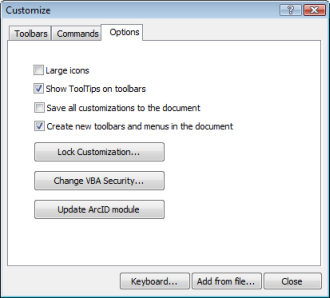
Les personnalisations ci-dessous sont toujours enregistrées au niveau du document ; vous ne pouvez pas les enregistrer dans votre modèle.
- Contrôles d'interface utilisateur ajoutés à une barre d'outils ou un menu
- Macros ajoutées en tant que boutons dans n’importe quel menu ou barre d’outils
Création en tant que modèle Normal personnalisé
Supposons que votre administrateur veut rendre accessibles des barres d’outils ou des outils personnalisés pour tous les utilisateurs au sein de votre organisation. Votre administrateur doit créer un modèle Normal personnalisé et permettre à tous les utilisateurs de votre organisation de l’utiliser à la place du modèle Normal par défaut prédéfini. Pour ce faire, votre administrateur doit personnaliser ce modèle Normal, puis copier ce fichier Normal.mxt dans le dossier <Répertoire d’installation>\Desktop 10.X\MapTemplates. Tout le monde démarrerait ainsi avec ce modèle Normal au lieu du modèle Normal par défaut. Voici une explication du fonctionnement.
S’il n’existe aucun fichier Normal.mxt dans l’emplacement de vos profils lorsque vous démarrez ArcMap, l’application le recherche dans le dossier <Répertoire d’installation>\Desktop 10.X\MapTemplates. S’il existe un fichier Normal.mxt, il est copié à l’emplacement de vos profils utilisateur et est ensuite traité comme votre modèle Normal personnalisé. Vous commencez donc avec une copie du modèle Normal personnalisé de votre organisation, mais vous pouvez par la suite y enregistrer vos propres personnalisations.
S’il n’existe aucun fichier Normal.mxt à l’emplacement de vos profils, ni dans le dossier <Répertoire d’installation>\Desktop 10.X\MapTemplates, un nouveau fichier Normal.mxt par défaut est créé et stocké avec vos profils.